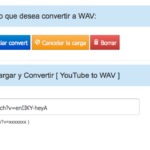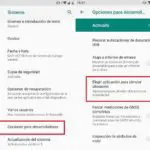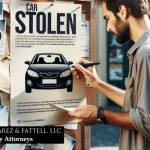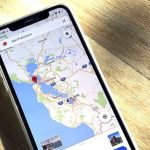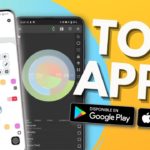Cada aplicación que instale en su dispositivo Android tiene un conjunto de permisos que puede pedir. Una aplicación GPS, por ejemplo, le pedirá su ubicación. De forma predeterminada, las aplicaciones deben solicitar permiso para acceder a determinados datos antes de que puedan funcionar como se pretende. Si no lo hacen, pueden violar gravemente los derechos.
Sin embargo, un día quieres negar el permiso a una aplicación para, digamos, tu GPS, y otro día lo haces. Así que, naturalmente, querrás cambiarlo. Afortunadamente, los permisos de las aplicaciones no están grabados en piedra y pueden ser cambiados en cualquier momento.
Gestión de permisos de aplicación para una sola aplicación
En el caso de que algunas aplicaciones necesiten ajustar sus permisos o que quieras destacar una, siempre puedes gestionar una sola aplicación. Ofrece la oportunidad de deshabilitar algunos permisos, pero dejar otros abiertos. Por supuesto, si quieres hacer cambios radicales, pasa a la siguiente sección.
Sin más preámbulos, esto es lo que harás:
1. Localiza y lanza la aplicación Settings . El icono de la aplicación es un engranaje. Puedes abrir la aplicación Ajustes desde una de tus pantallas de inicio (desliza el dedo hacia adelante y hacia atrás para ver más pantallas de inicio). Si no encuentras la aplicación Ajustes en tu pantalla de inicio, revisa dentro del cajón de aplicaciones, donde se encuentran todas las aplicaciones instaladas actualmente.
2. En el menú de configuración, desplácese hacia abajo hasta llegar a Apps . Cuando lo hagas, selecciónalo en el menú.
3. En el menú de aplicaciones, cada aplicación instalada actualmente está ordenada alfabéticamente. Encuentra una aplicación que quieras modificar y selecciónala de la lista.
4. En la página de información de la aplicación, toca Permisos .
5. Deshabilite o habilite los permisos según le parezca. Desliza el botón a la derecha y está habilitado, deslízalo a la izquierda y está deshabilitado.
Gestión de permisos de aplicación para todas las aplicaciones
Revisar cada aplicación individual y cambiar los permisos se va a volver tedioso muy rápidamente. ¿No sería bueno gestionar los permisos de las aplicaciones más rápido que la órbita de Plutón? Sucede que hay un método para eso. Este método deshabilitará todos los permisos de cualquier aplicación.
Así es como funciona:
1. Localiza y abre la aplicación Settings . El icono de la aplicación es un engranaje. Puedes encontrar la aplicación Ajustes comprobando una de tus pantallas de inicio, pasando el dedo por delante y por detrás para ver más de una. Si no encuentras la aplicación Ajustes allí, abre el cajón de la aplicación. Todas las aplicaciones instaladas actualmente se encuentran en tu cajón de aplicaciones.
2. En el menú de configuración, baja hasta que encuentres Apps . Adelante, tócalo.
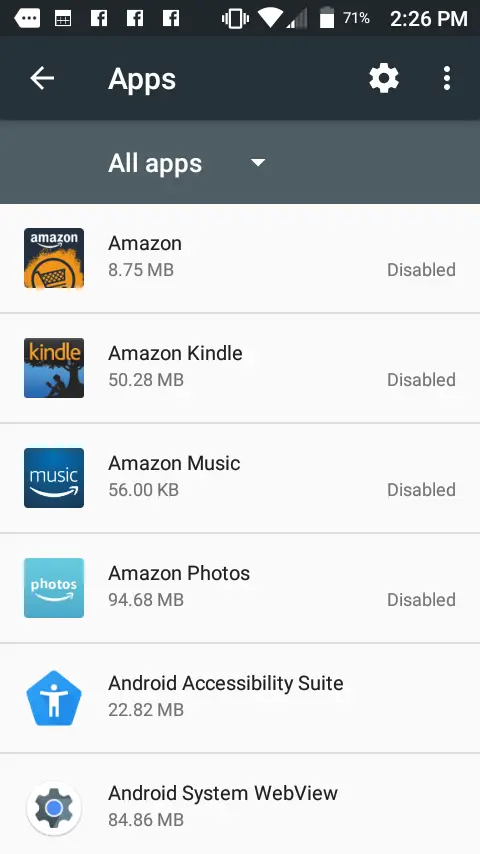
3. En tu menú de aplicaciones, selecciona Configurar aplicaciones . Es el icono del engranaje situado en la esquina superior derecha de tu pantalla.
4. Ahora, elige Permisos de aplicación en la página Configurar aplicaciones.
Desde aquí verá una lista de los diferentes permisos. Lo que también notarán es que debajo de cada permiso hay un número. Se refiere al número de aplicaciones que pueden pedirlo y al número de aplicaciones que hacen tienen permiso. Por ejemplo, Location puede tener «7 de 38 aplicaciones permitidas», lo que significa que 38 aplicaciones pueden pedir permiso, pero sólo 7 aplicaciones tuvieron acceso.
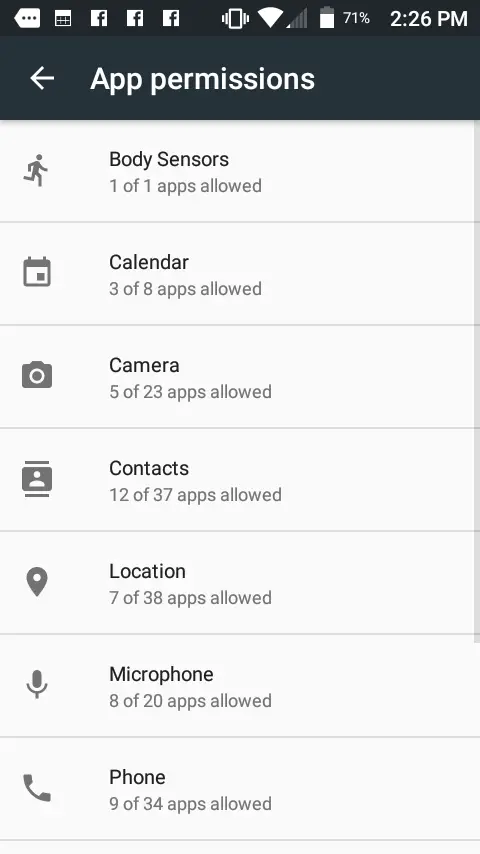
5. Seleccione el permiso de la aplicación y haga los cambios necesarios que desee.
Conclusión
Tener la capacidad de negar o aprobar la función de una aplicación es una bendición. No querrás que una aplicación tenga acceso innecesario a información sensible; de hecho, ten cuidado con las aplicaciones de terceros que piden ciertos permisos. En algunos casos, se recogieron datos que eran muy ilegales.
Antes de permitir el permiso de una aplicación, investiga un poco. Y si deja de funcionar por haber sido denegado, pregúntese si vale la pena entregar lo que está pidiendo. Por ejemplo, Facebook no te permitirá subir fotos hasta que le des permiso para entrar.